Với việc phát hành iOS 14 vào năm ngoái, Apple đã mang lại một số cải tiến đáng kể cho Siri. Cho dù đó là giao diện người dùng nhỏ gọn hoàn toàn mới hay âm thanh tự nhiên hơn, AppleTrợ lý ảo của đã trở nên tốt hơn. Nói về điều đó, Apple hiện đã thêm hai giọng nói Siri mới trong iOS 14.5 (hiện có trong bản thử nghiệm) để cung cấp cho bạn sự đa dạng hơn một chút. Không chỉ co điêu đo, Apple bây giờ cũng sẽ cho phép bạn chọn giọng nói Siri lúc thiết lập để loại bỏ sự thiên vị mặc định. Vì vậy, nếu bạn đã cài đặt iOS 14 mới nhất.5 phiên bản beta, đây là cách bạn có thể tìm và sử dụng giọng nói Siri mới trong iOS 14.5 trên iPhone và iPad.
Sử dụng giọng nói Siri mới trong iOS 14.5 trên iPhone và iPad
Apple nói rằng Siri sẽ có chất lượng âm thanh được cải thiện nhiều hơn với sự bao gồm của hai giọng nói mới. Điều thú vị là trợ lý ảo được cho là thậm chí còn nắm vững các cụm từ được tạo bởi Applevăn bản thần kinh của công cụ giọng nói với giọng rõ ràng hơn. Hãy nhớ rằng giọng nói Siri mới được thêm vào hiện chỉ có sẵn cho tiếng Anh.
Mặc dù không rõ khi nào hai giọng nói mới này sẽ có sẵn cho các ngôn ngữ khác, chúng tôi mong đợi Apple để sớm triển khai hỗ trợ cho nhiều ngôn ngữ hơn. Bây giờ, hãy làm theo các bước dưới đây để sử dụng bất kỳ giọng nói nào trong hai giọng nói Siri mới trong iOS 14.5 trên thiết bị của bạn:
- Khởi chạy Cài đặt ứng dụng trên iPhone hoặc iPad của bạn.
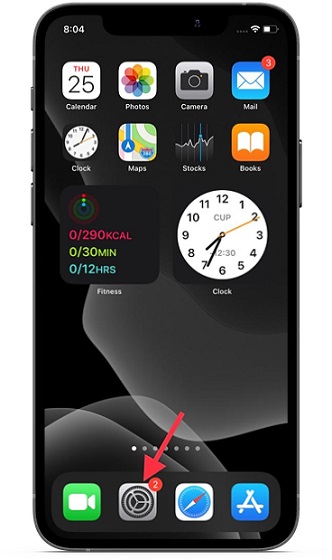
2. Bây giờ, hãy cuộn xuống và chọn Siri & Tìm kiếm.
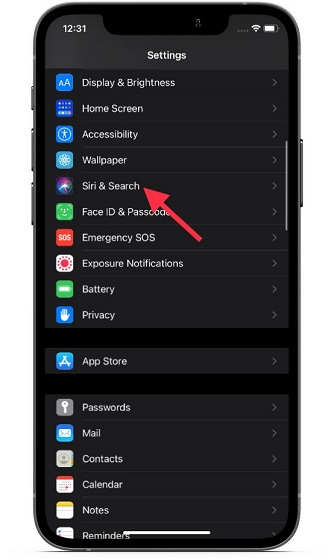
3. Tiếp theo, hãy đảm bảo Tiếng Anh (Hoa Kỳ) được chọn làm ngôn ngữ ưu tiên.
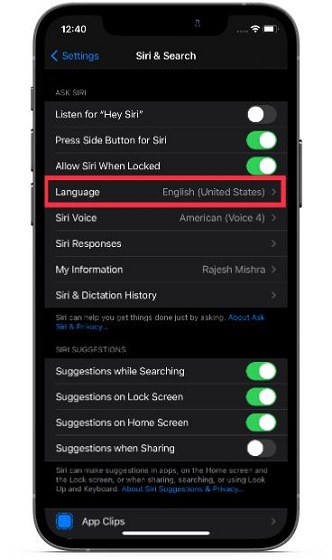
4. Tiếp theo, hãy nhấn vào Giọng nói Siri.
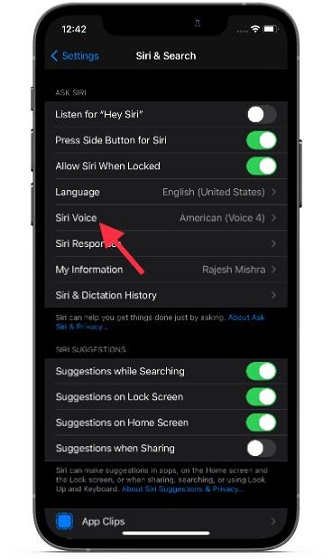
5. Bên dưới Tiếng nói , bây giờ bạn có bốn tùy chọn để chọn:
- Tiếng nói 1: Giọng nam già
- Tiếng nói 2: Giọng nữ mới
- Tiếng nói 3: Giọng nam mới
- Tiếng nói 4: Giọng nữ già
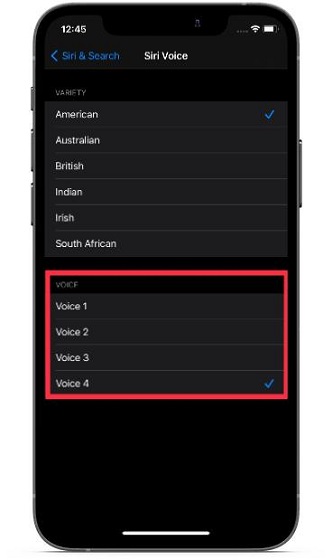
Note: Các tùy chọn giọng nói mới chỉ có sẵn cho tiếng Anh Mỹ. Chúng không hoạt động với nhiều loại ngôn ngữ khác, bao gồm tiếng Anh Ấn Độ, tiếng Anh Anh và hơn thế nữa.
6. Sau khi bạn đã chọn giọng nói Siri mong muốn, iOS sẽ bắt đầu tải xuống giọng nói đó. Vì vậy, bạn sẽ cần phải đợi cho đến khi quá trình tải xuống hoàn tất. Sau khi hoàn tất, hãy thoát khỏi cài đặt. Giờ đây, bạn có thể bắt đầu sử dụng giọng nói Siri mới trên thiết bị iOS hoặc iPadOS của mình.
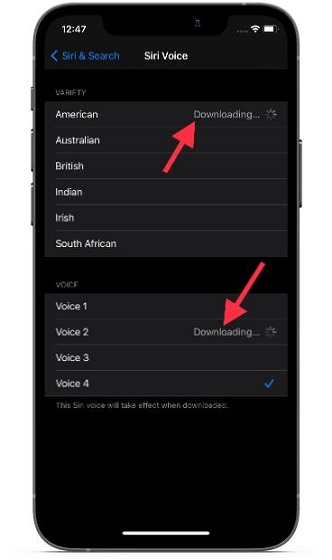
7. Bây giờ, nếu bạn chưa cài đặt iOS 14.5 bản cập nhật beta, chúng tôi đã đính kèm một video ngắn để cho bạn thấy giọng nói của Siri mới phát ra như thế nào.
Điểm bổ sung cho Note
- Không cần phải nói nhưng đáng chỉ ra, bất cứ khi nào bạn chọn giọng nói Siri trên iPhone, bạn đã ghép nối Apple Watch sẽ tự động sử dụng cùng một giọng nói.
- Bạn cũng có thể sử dụng giọng nói Siri mới trên HomePod của mình với điều kiện bạn có quyền truy cập vào bản beta phần mềm HomePod mới nhất. Để hoàn thành công việc, hãy đi tới Ứng dụng gia đình trên iPhone / iPad chạy iOS 14 của bạn.5/ iPadOS 14.5và chạm và giữ Biểu tượng HomePod -> Cài đặt HomePod. Bây giờ, hãy đảm bảo rằng Ngôn ngữ tiếng anh đã được chọn. Sau đó, hãy nhấn vào Giọng nói Siri và sau đó chọn giọng nói Siri ưa thích.
Tải xuống và sử dụng Siri Voice mới trên thiết bị iOS và iPadOS
Mặc dù còn quá sớm để đưa ra đánh giá đầy đủ về giọng nói Siri mới, nhưng tôi thấy chúng tốt hơn một chút. Trong khi AppleTrợ lý ảo của vẫn còn một chặng đường dài để sánh ngang với Google Assistant và Alexa, không ai có thể phủ nhận sự thật rằng nó đã được cải thiện rất nhiều trong thời gian gần đây. Vẫn còn rất nhiều điều đó Apple có thể học hỏi từ Google và Amazon để thêm một số chức năng mới cho Siri. Chúng ta có thể thấy một số nâng cấp này tại hội nghị WWDC 2021 vào tháng 6 vào cuối năm nay.
Bạn nghĩ gì về giọng nói Siri mới nhất? Hãy chia sẻ ý kiến của bạn trong phần bình luận bên dưới. Ngoài ra, nếu bạn là người dùng Android và muốn thay đổi Google Assistant giọng nói, chỉ cần làm theo các bước trong bài viết được liên kết.
